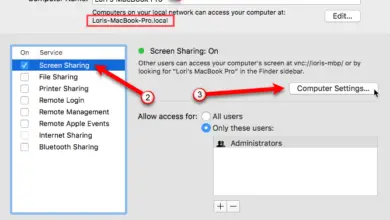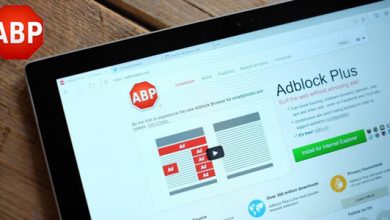Comment savoir si «Ctrl + C» ne peut pas copier dans le presse-papiers de Windows
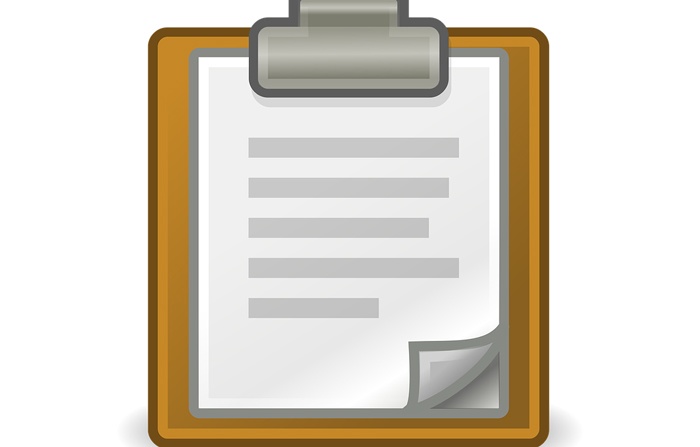
L’un des raccourcis clavier que nous utilisons le plus largement presque constamment est le populaire » Ctrl + C » qui nous permet de copier toutes sortes de contenu directement dans le presse-papiers des systèmes Windows, une commande qui existe depuis de nombreuses années. .
Cette méthode est quelque chose que la plupart des utilisateurs réguliers de Windows connaissent déjà assez bien, car grâce à ce raccourci clavier, en quelques secondes, nous avons la possibilité de déplacer des textes et des images entre les applications , le tout d’une manière extrêmement simple. Cependant, malgré son utilisation et ses fonctionnalités généralisées dans la plupart des cas et sur tous les types de plates – formes , il convient de savoir que ce raccourci présente un petit inconvénient, à savoir que parfois et de manière imprévisible, il ne fonctionne pas. Bien que cela puisse sembler hors de propos, c’est sûrement quelque chose qui est arrivé à beaucoup d’entre vous et la vérité est que, si nécessaire, quand ce n’est pas le cas, cela peut être extrêmement frustrant.
C’est quelque chose qui devient particulièrement évident lorsque nous venons d’avoir une «bataille» difficile avec un site Web chargé dans notre navigateur Internet préféré et, lorsque nous pensons avoir finalement réussi à sélectionner exactement le texte souhaité, le processus échoue complètement. C’est pourquoi, dans ces lignes, nous allons parler d’un outil simple qui peut être d’une grande aide dans ces cas.
Il s’agit d’une application gratuite pour appeler ClipboardNotifier open source car nous pouvons savoir à tout moment si la copie sur notre presse-papiers a réussi ou non et ne prenez donc plus de déceptions.
Utilisez le raccourci clavier Windows «Ctrl + C» plus efficacement
A pesar de ser un software totalmente gratuito para su descargar y usar, cabe mencionar que tan solo está disponible para los sistemas Windows , por lo que bastará con que descarguemos el correspondiente archivo ZIP , lo descomprimamos y pulsemos sobre el EXE que este contiene para ejecutar le programme.
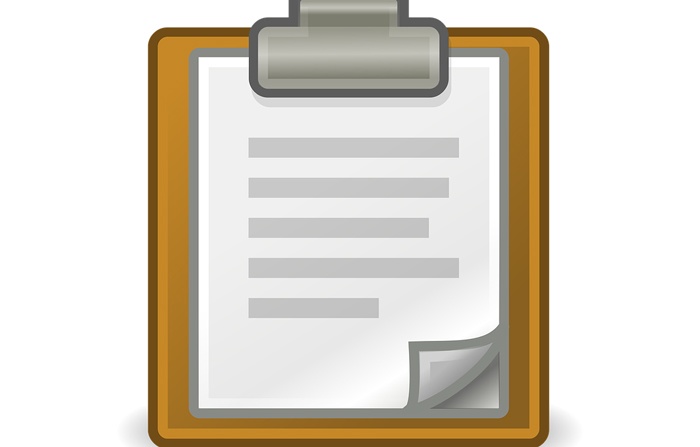
Une fois que l’application en question est opérationnelle, nous verrons qu’une nouvelle petite icône est apparue dans la barre d’état système indiquant que ClipboardNotifier est chargé et fonctionne en arrière-plan. Dites qu’il consomme à peine les ressources système, comme prévu, mais avec tout et avec lui, nous pouvons le désactiver quand nous le voulons.
De cette façon, lorsque le programme est actif, chaque fois que nous appuyer sur la touche « Ctrl + C » touches avec succès, nous verrons que l’icône de l’ application apparaît au centre de la partie inférieure de l’ écran , qui fera clairement que la fonction a été réalisé avec succès, c’est aussi simple que cela. Pour finir nous dirons que si nous utilisons cette combinaison régulièrement, il est conseillé de faire fonctionner ClipboardNotifier au démarrage du système .